Azure Cost Management-összekötő
Összegzés
| Elem | Leírás |
|---|---|
| Kiadási állapot | Általános rendelkezésre állás |
| Termékek | Power BI (Szemantikai modellek) Power BI (Adatfolyamok) Háló (Adatfolyam Gen2) |
| Támogatott hitelesítési típusok | Szervezeti fiók |
| Függvényreferenciák dokumentációja | — |
Feljegyzés
Ez az összekötő lecseréli a korábban elérhető Azure Consumption Elemzések és Az Azure Cost Management (bétaverzió) összekötőit. Az előző összekötővel létrehozott jelentéseket újra létre kell hozni ezzel az összekötővel.
Előfeltételek
Azure-előfizetés. Nyissa meg az Ingyenes Azure-próbaverziót.
Közvetlen Microsoft Ügyfélszerződés vagy Nagyvállalati Szerződés (EA).
Támogatott képességek
- Importálás
- Speciális beállítások
- Kezdési dátum
- Befejező dátum
Csatlakozás az Azure Cost Managementbe a Power Query Desktopból
Csatlakozás az Azure Cost Managementhez:
A Kezdőlap menüszalagon válassza az Adatok lekérése lehetőséget.
Válassza ki az Azure-t az adatkategóriák listájából.
Válassza az Azure Cost Management lehetőséget.
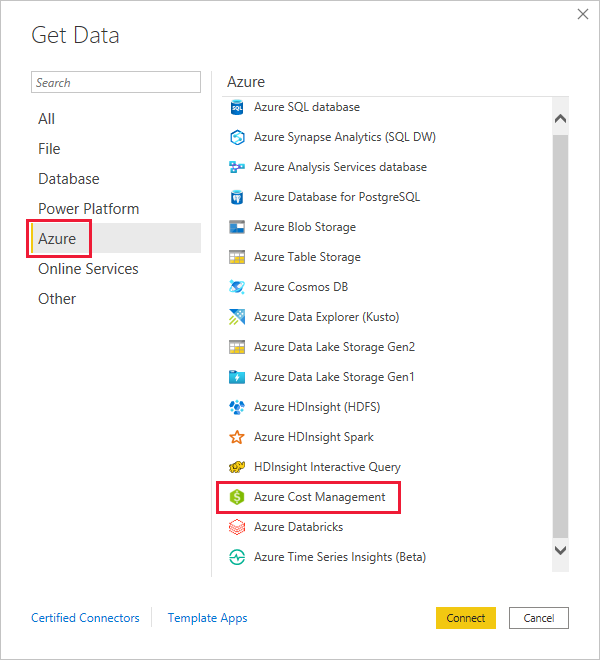
A megjelenő párbeszédpanel Hatókör kiválasztása legördülő listájában használja a manuális beviteli hatókört Microsoft Ügyfélszerződés, vagy használja a regisztrációs számot Nagyvállalati Szerződés (EA) esetén.
Csatlakozás egy Microsoft Ügyfélszerződés-fiókba
Ez a szakasz a Microsoft Ügyfélszerződés-fiókhoz való csatlakozáshoz szükséges lépéseket ismerteti.
Csatlakozás számlázási fiókba
A számlázási fiókhoz való csatlakozáshoz le kell kérnie a számlázási fiók azonosítóját az Azure Portalról:
Az Azure Portalon lépjen a Költségkezelés + Számlázás területre.
Válassza ki a számlázási profilját.
A menü Gépház területén válassza a Tulajdonságok lehetőséget az oldalsávon.
A Számlázási profil területen másolja ki az azonosítót.
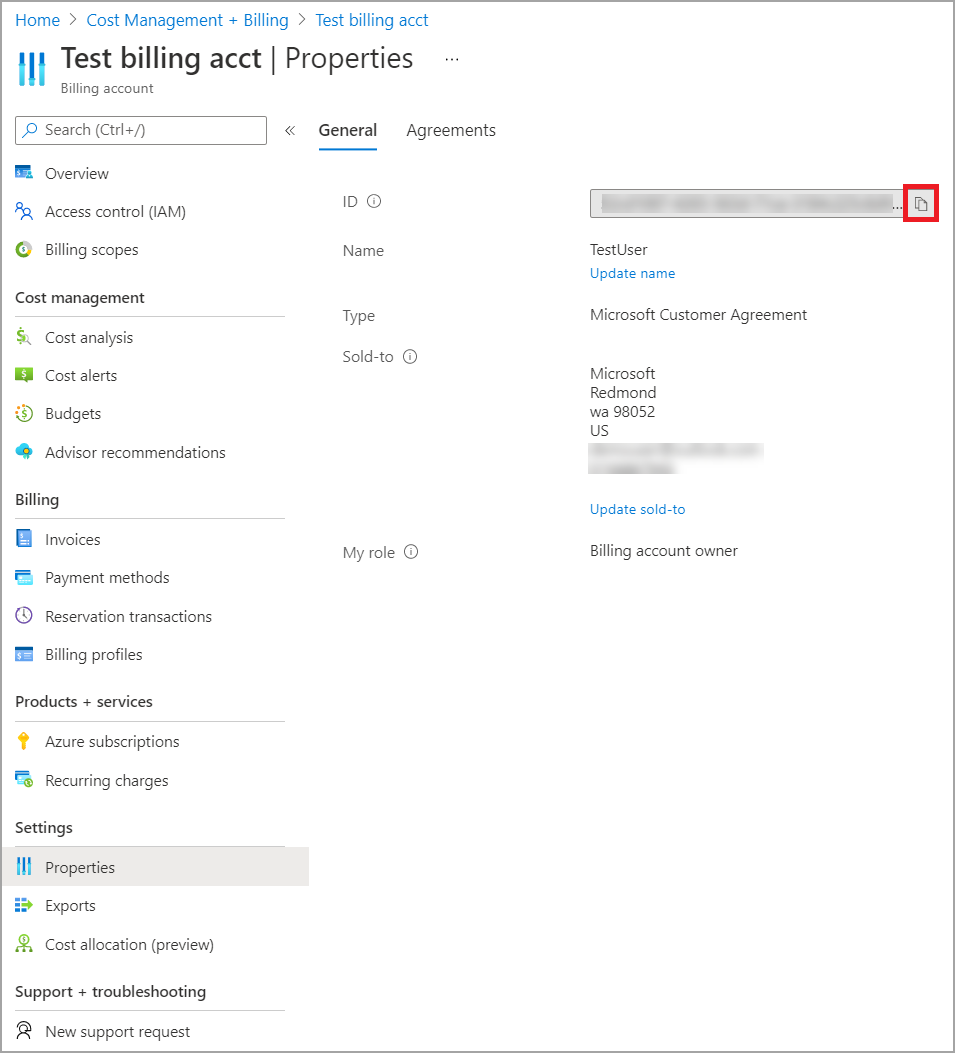
A Hatókör kiválasztása beállításnál válassza a Manuális beviteli hatókör lehetőséget, és adja meg a kapcsolati sztring az alábbi példában látható módon, és cserélje le a {billingAccountId} elemet az előző lépésekből kimásolt adatokra.
/providers/Microsoft.Billing/billingAccounts/{billingAccountId}Másik lehetőségként a Hatókör kiválasztása beállításnál válassza a Regisztrációs szám lehetőséget, és adja meg a számlázási fiók azonosítójának sztringet az előző lépésekből kimásolt módon.
Adja meg a hónapok számát, és válassza az OK gombot.
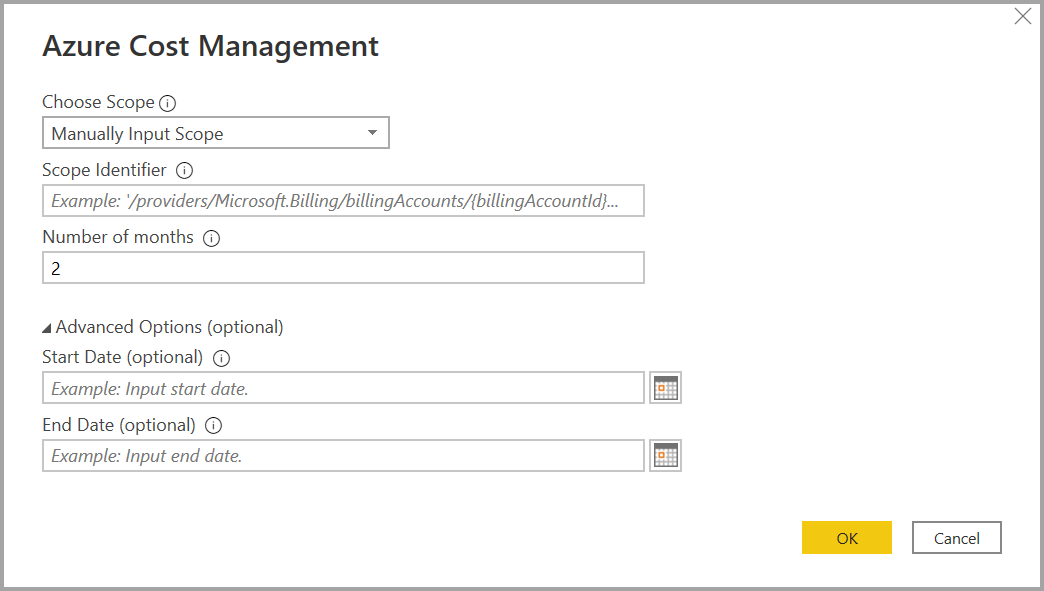
Másik lehetőségként, ha egy hónapnál kevesebb adatot szeretne letölteni, állítsa a Hónapok száma nullára, majd adjon meg egy dátumtartományt a kezdő dátum és a záró dátum értékével, amely 31 napnál rövidebbnek felel meg.
Amikor a rendszer kéri, jelentkezzen be az Azure-felhasználói fiókjával és jelszavával. A számlázási adatok sikeres eléréséhez hozzáféréssel kell rendelkeznie a számlázási fiók hatóköréhez.
Csatlakozás számlázási profilba
A számlázási profilhoz való csatlakozáshoz le kell kérnie a számlázási profil azonosítóját és a számlázási fiók azonosítóját az Azure Portalról:
Az Azure Portalon lépjen a Költségkezelés + Számlázás területre.
Válassza ki a számlázási profilját.
A menü Gépház területén válassza a Tulajdonságok lehetőséget az oldalsávon.
A Számlázási profil területen másolja ki az azonosítót.
A Számlázási fiók területen másolja ki az azonosítót.
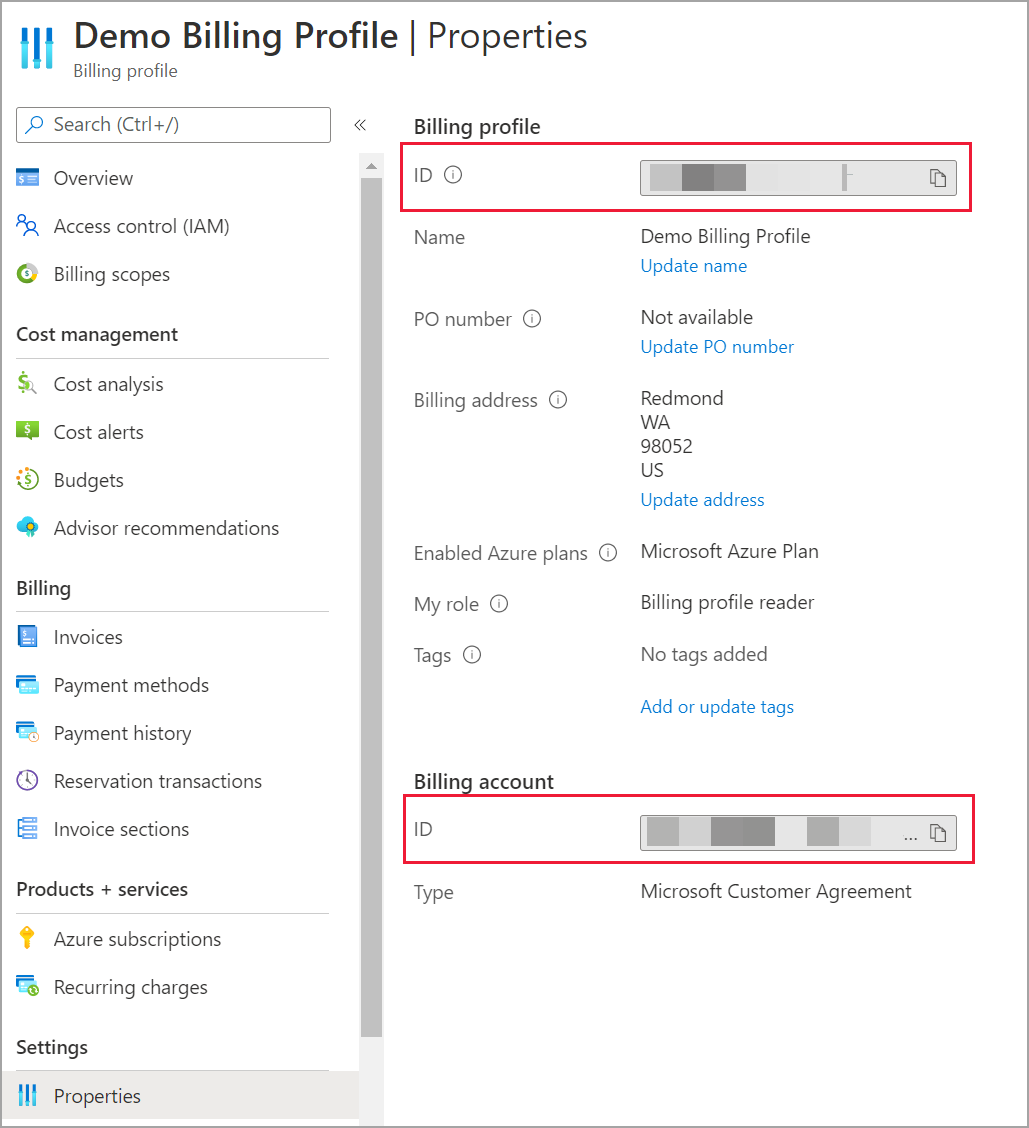
A Hatókör kiválasztása beállításnál válassza a Manuális beviteli hatókör lehetőséget, és adja meg a kapcsolati sztring az alábbi példában látható módon, és cserélje le a {billingAccountId} és a {billingProfileId} elemet az előző lépésekből kimásolt adatokra.
/providers/Microsoft.Billing/billingAccounts/{billingAccountId}/billingProfiles/{billingProfileId}Adja meg a hónapok számát, és válassza az OK gombot.
Amikor a rendszer kéri, jelentkezzen be az Azure-felhasználói fiókjával és jelszavával. A számlázási profil adatainak sikeres eléréséhez hozzáféréssel kell rendelkeznie a számlázási profilhoz.
Csatlakozás egy Nagyvállalati Szerződés-fiókba
Ha Nagyvállalati Szerződés (EA) fiókkal szeretne csatlakozni, lekérheti a regisztrációs azonosítóját az Azure Portalról:
Az Azure Portalon lépjen a Költségkezelés + Számlázás területre.
Válassza ki a számlázási fiókját.
Az Áttekintés menüben másolja ki a számlázási fiók azonosítóját.
A Hatókör kiválasztása beállításhoz válassza a Regisztrációs szám lehetőséget , és illessze be a számlázási fiók azonosítóját az előző lépésből.
Adja meg a hónapok számát, majd kattintson az OK gombra.
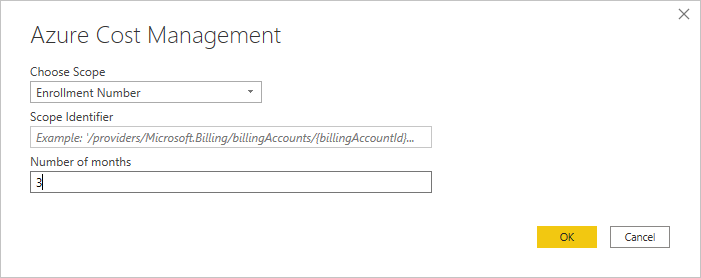
Amikor a rendszer kéri, jelentkezzen be az Azure-felhasználói fiókjával és jelszavával. Vállalati Rendszergazda istrator-fiókot kell használnia a Nagyvállalati Szerződés.
Az összekötőn keresztül elérhető adatok
A sikeres hitelesítés után megjelenik egy Kezelő ablak a következő elérhető adattáblákkal:
| Tábla | Leírás |
|---|---|
| Egyenleg összegzése | A Nagyvállalati Szerződés (EA) aktuális számlázási hónapjának egyenlegének összegzése. |
| Számlázási események | Az új számlák, kreditvásárlások stb. eseménynaplója csak Microsoft Ügyfélszerződés. |
| Költségvetések | A költségvetés részletei a tényleges költségek és használat a meglévő költségvetéshez viszonyított megtekintéséhez. |
| Díjak | Az Azure-használat, a Marketplace-díjak és a külön számlázott díjak havi összegzése. csak Microsoft Ügyfélszerződés. |
| Jóváírási tételek | Az Azure-kreditek vásárlásának részletei a megadott számlázási profilhoz. csak Microsoft Ügyfélszerződés. |
| Árlisták | Vonatkozó fogyasztási díjak a megadott számlázási profilhoz vagy EA-regisztrációhoz. |
| RI-díjak | A fenntartott példányokhoz kapcsolódó díjak az elmúlt 24 hónapban. Ez a tábla elavult. Ehelyett használjon RI-tranzakciókat |
| RI-javaslatok (megosztott) | Fenntartott példányok vásárlási javaslatai az elmúlt 30 nap összes előfizetés-használati trendje alapján. |
| RI-javaslatok (egy előfizetéshez) | Fenntartott példányok vásárlási javaslatai az elmúlt 30 nap egyetlen előfizetés-használati trendje alapján. |
| RI-tranzakciók | Fenntartott példányok tranzakcióinak listája a számlázási fiók hatókörében. |
| RI-használati adatok | A meglévő fenntartott példányok használati adatai az elmúlt hónapban. |
| RI-használat összegzése | Az Azure-beli foglalások napi használatának százalékos aránya. |
| Használati adatok | Az EA-regisztrációhoz használt mennyiségek és becsült díjak lebontása az adott számlázási profilhoz. |
| Amortizált használati adatok | A felhasznált mennyiségek és a becsült amortizált díjak lebontása az EA-regisztrációhoz megadott számlázási profilhoz. |
Kiválaszthat egy táblázatot az előnézeti párbeszédpanel megtekintéséhez. Egy vagy több táblát úgy jelölhet ki, hogy kijelöli a nevük melletti mezőket. Ezután válassza a Betöltés lehetőséget az adatok betöltéséhez, vagy az Adatok átalakítása lehetőséget az adatok Power Query-szerkesztő való átalakításához.
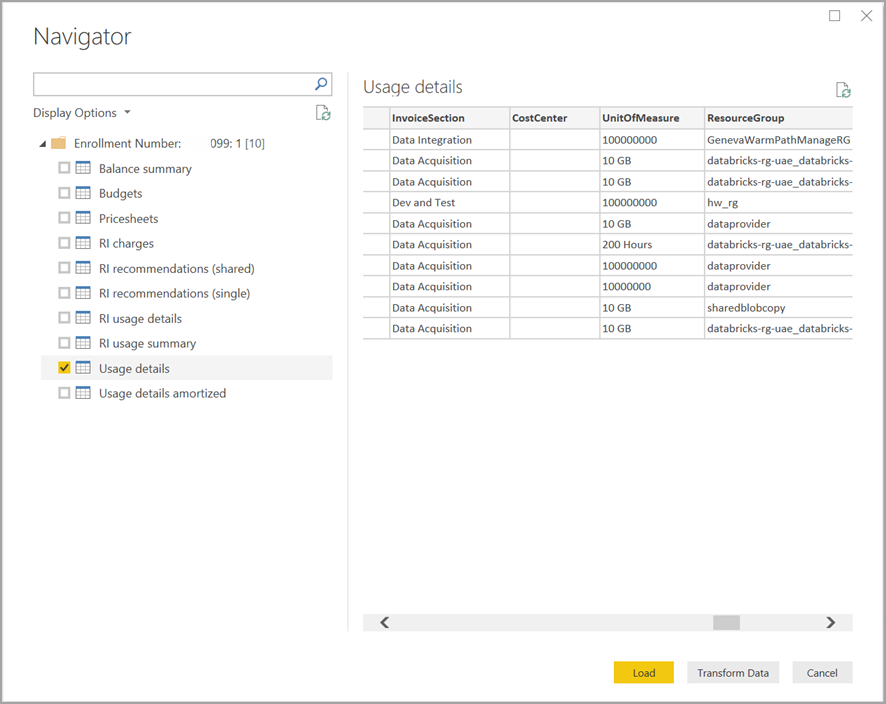
Amikor a Betöltés lehetőséget választja, a rendszer betölti az adatokat a Power BI Desktopba.
A kijelölt adatok betöltésekor az adattáblák és mezők megjelennek a Mezők panelen.
Szempontok és korlátozások
Az Azure Cost Management-összekötőre az alábbi szempontok és korlátozások vonatkoznak:
Az Azure Cost Management-összekötő nem támogatja a használatalapú fizetéses Microsoft Ügyfélszerződés és a közvetett Microsoft Ügyfélszerződés. Microsoft Partnerszerződés szintén nem támogatottak. Ha nem támogatott szerződéssel rendelkezik, az Export használatával mentheti a költségadatokat egy megosztásba, majd csatlakozhat hozzá a Power BI használatával. További információ: Oktatóanyag – Exportált adatok létrehozása és kezelése az Azure Cost Managementből
Az Azure Cost Management-összekötő az OAuth 2.0-t használja az Azure-ral való hitelesítéshez, és azonosítja az összekötőt használni kívánt felhasználókat. Az ebben a folyamatban létrehozott jogkivonatok egy adott időszakra érvényesek. A Power BI megőrzi a következő bejelentkezés jogkivonatát. Az OAuth 2.0 a színfalak mögött folytatódó folyamat szabványa, amely biztosítja ezeknek az engedélyeknek a biztonságos kezelését. A csatlakozáshoz vállalati Rendszergazda istrator-fiókot kell használnia Nagyvállalati Szerződés, vagy megfelelő engedélyekkel kell rendelkeznie a számlázási fiók vagy a számlázási profil szintjén Microsoft Ügyfélszerződés.
Az egymillió sort meghaladó adatsor-kérelmeket a Power BI nem támogatja. Ehelyett a Cost Managementben az exportált adatok létrehozásában és kezelésében leírt exportálási funkcióval próbálkozhat.
Az Azure Cost Management-adatösszekötő nem működik az Office 365 GCC-ügyfélfiókokkal.
Adatfrissítés: A költség- és használati adatok általában 8–24 órán belül frissülnek és elérhetők az Azure Portalon, valamint az API-k támogatásával, ezért javasoljuk, hogy a Power BI ütemezett frissítéseit naponta egyszer vagy kétszer korlátozza.
Adatforrások újrafelhasználása: Ha több jelentés is ugyanazokat az adatokat kéri le, és nincs szükség további jelentésspecifikus adatátalakításokra, akkor ugyanazt az adatforrást kell újra felhasználnia, ami csökkenti a használati adatok lekéréséhez szükséges időt.
Az adatforrások újrafelhasználásával kapcsolatos további információkért tekintse meg a következőt:
Ha három hónapnál hosszabb dátumparamétert választott, 400 hibás kérést kaphat az ri használati adataitól, amikor megpróbálja frissíteni az adatokat. A hiba elhárításához hajtsa végre a következő lépéseket:
A Power BI Desktopban válassza az Otthoni > átalakítás adatok lehetőséget.
A Power Query-szerkesztő válassza ki a ri használati adatok szemantikai modelljét, majd válassza Speciális szerkesztő.
Ha a hívásokat három hónapos adattömbökre szeretné felosztani, frissítse a Power Query-kódot az alábbi szakaszokban látható módon. Mindenképpen jegyezze fel és őrizze meg a regisztrációs számát vagy a számlázási fiók/számlázási profil azonosítóját.
EA esetén használja a következő kódfrissítést:
let enrollmentNumber = "<<Enrollment Number>>", optionalParameters1 = [startBillingDataWindow = "-9", endBillingDataWindow = "-6"], source1 = AzureCostManagement.Tables("Enrollment Number", enrollmentNumber, 5, optionalParameters1), riusagedetails1 = source1{[Key="riusagedetails"]}[Data], optionalParameters2 = [startBillingDataWindow = "-6", endBillingDataWindow = "-3"], source2 = AzureCostManagement.Tables("Enrollment Number", enrollmentNumber, 5, optionalParameters2), riusagedetails2 = source2{[Key="riusagedetails"]}[Data], riusagedetails = Table.Combine({riusagedetails1, riusagedetails2}) in riusagedetailsA Microsoft Ügyfélszerződés a következő frissítést használja:
let billingProfileId = "<<Billing Profile Id>>", optionalParameters1 = [startBillingDataWindow = "-9", endBillingDataWindow = "-6"], source1 = AzureCostManagement.Tables("Billing Profile Id", billingProfileId, 5, optionalParameters1), riusagedetails1 = source1{[Key="riusagedetails"]}[Data], optionalParameters2 = [startBillingDataWindow = "-6", endBillingDataWindow = "-3"], source2 = AzureCostManagement.Tables("Billing Profile Id", billingProfileId, 5, optionalParameters2), riusagedetails2 = source2{[Key="riusagedetails"]}[Data], riusagedetails = Table.Combine({riusagedetails1, riusagedetails2}) in riusagedetailsMiután frissítette a kódot az előző lépés megfelelő frissítésével, válassza a Kész , majd a Bezárás &alkalmazás lehetőséget.